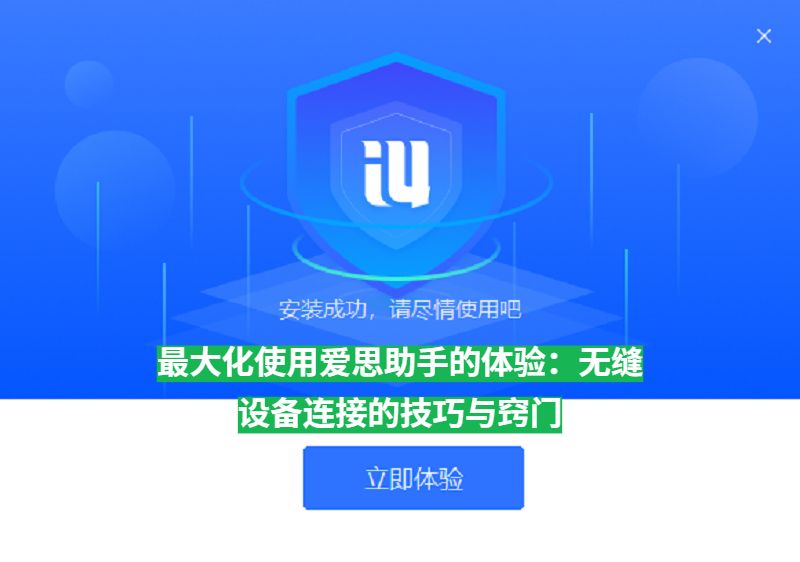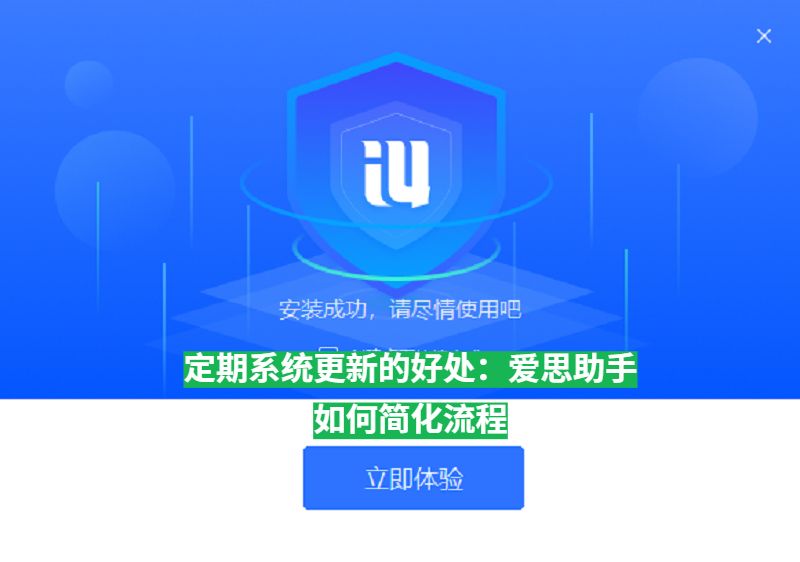爱思助手高级功能全面指南:用户逐步操作说明
在 iOS 设备管理的世界里,爱思助手(Aisi Assistant)以简洁直观的界面和强大的功能,成为许多用户管理 iPhone、iPad 的首选工具。大多数人只用它进行常见操作,比如数据传输、应用安装、系统更新等,但其实爱思助手隐藏了许多高级功能,如果能够灵活运用,将极大提升使用效率,并能解决日常 iTunes 难以处理的问题。

本文将为您提供一份 爱思助手高级功能的全面指南,采用逐步操作说明的方式展开,帮助您从基础用户成长为高级玩家。全文将从功能分类、使用场景、操作步骤、最佳实践以及常见问题解决方案等多个维度展开。
一、为什么要掌握爱思助手的高级功能?
爱思助手作为一站式 iOS 设备管理工具,最大的价值不止于“替代 iTunes”,更在于它提供了更自由、更高效的高级功能,具体优势如下:
突破限制:相比 iTunes 的单一操作,爱思助手能更灵活地完成跨设备传输、App 版本管理等任务。
提升效率:批量导入导出、快速刷机、自动修复功能,节省大量时间。
保障数据安全:支持加密备份与选择性恢复,避免隐私泄露与数据丢失。
个性化体验:铃声制作、桌面管理、虚拟定位等功能,让设备更符合个人习惯。
专业维护:系统修复、降级操作,帮助用户应对棘手的系统故障。
二、爱思助手高级功能全景概览
在深入教程前,我们先整体了解爱思助手的主要高级功能:
| 功能类别 | 高级功能示例 | 使用价值 |
|---|---|---|
| 数据管理 | 批量传输、跨平台导入导出 | 高效迁移设备数据 |
| 备份与恢复 | 加密备份、选择性恢复 | 保证隐私安全 |
| 铃声管理 | 自制铃声、音频片段剪辑 | 个性化体验 |
| 系统维护 | 一键刷机、修复白苹果、降级操作 | 系统故障处理 |
| 应用管理 | 批量安装卸载、旧版 App 保存 | 提升设备兼容性 |
| 文件管理 | 沙盒文件管理、系统文件查看 | 更多控制权 |
| 进阶工具 | 虚拟定位、屏幕录制、基带查询 | 面向开发者和高级用户 |
三、逐步操作教程:核心高级功能详解
1. 高级数据管理
使用场景:当用户换新机时,需要快速迁移旧设备的数据。
操作步骤:
打开爱思助手,连接旧设备。
在「设备信息」界面,点击 数据管理。
选择需要导出的数据类型(照片、视频、通讯录、应用等)。
点击 批量导出,将数据保存到电脑。
连接新设备,选择 批量导入,完成迁移。
提示:相比 iTunes 的整机备份,爱思助手可 选择性传输,大大节省存储空间。
2. 备份与恢复
使用场景:系统升级或刷机前,想确保数据不丢失。
操作步骤:
进入 工具箱 → 备份/恢复。
点击 立即备份,可勾选 加密模式。
恢复时,选择 选择性恢复,可单独恢复短信、照片、通讯录等。
提示:
加密备份可避免数据被他人读取。
不同于 iTunes,爱思助手的 选择性恢复 能避免整机覆盖。
3. 个性化铃声制作
使用场景:用户希望用歌曲副歌作为专属铃声。
操作步骤:
打开 铃声管理。
点击「导入音乐」,选择目标歌曲。
裁剪所需片段(通常 30 秒左右)。
点击「生成铃声」,软件会自动转换为 m4r 格式。
将铃声同步到 iPhone,在 设置 → 声音 → 铃声 中应用。
提示:
可选择淡入淡出效果,使铃声更自然。
建议控制在 30 秒以内,避免识别失败。
4. 系统维护与刷机
使用场景:手机卡在苹果 logo(白苹果),无法正常进入系统。
操作步骤:
打开爱思助手 → 刷机越狱。
选择对应固件,点击 下载。
将手机进入 DFU 模式。
点击 立即刷机,等待系统写入完成。
提示:
刷机前务必备份数据。
降级操作仅部分机型可行,需确认固件是否支持。
5. 应用管理与旧版本保存
使用场景:某些新版 App 不兼容旧设备,需要安装旧版本。
操作步骤:
打开「应用管理」。
点击 安装应用,选择电脑上的 ipa 文件。
如需卸载多个应用,勾选 → 点击 批量卸载。
通过「应用下载」功能,可保存旧版本安装包以便后续使用。
提示:
建议定期备份 ipa 文件,避免应用被下架无法再次获取。
6. 文件管理与系统访问
使用场景:导出某些 App 内的缓存数据或配置文件。
操作步骤:
进入「文件管理」功能。
选择 沙盒文件夹,即可访问应用数据。
支持导入导出 txt、图片、缓存文件。
提示:
非越狱设备系统目录受限,无法随意修改系统文件。
7. 进阶工具:虚拟定位与屏幕录制
虚拟定位操作:
打开 虚拟定位 功能。
输入城市或坐标,点击「开始定位」。
手机定位会被修改,可用于地图演示或测试。
屏幕录制操作:
打开「屏幕录制」工具。
选择清晰度与存储路径。
点击开始,即可录制手机操作过程。
提示:
在游戏中频繁修改定位可能触发风险,请谨慎使用。
屏幕录制需确保电脑磁盘空间充足。

四、最佳实践:如何高效使用爱思助手高级功能
日常管理与专业维护分开:常规传输可随时操作,刷机修复需谨慎。
养成定期备份习惯:加密备份 + 云端存储双保险,避免数据丢失。
批量操作优先:联系人、照片等建议批量导入导出,节省时间。
旧版 App 及时保存:很多旧设备无法运行最新版应用,需提前备份。
个性化与安全并重:铃声、桌面管理可以提高体验,但系统修复要注意稳定性。
五、常见问题与解决方案
设备无法识别?
更换原装数据线,更新驱动。
备份文件过大?
使用选择性备份,排除视频文件。
铃声导入失败?
检查格式是否为 m4r,时长是否超过 40 秒。
虚拟定位失效?
关闭并重新开启定位服务,尝试重启手机。
刷机卡住?
确认固件版本是否适配,换用 DFU 模式再尝试。
六、未来趋势
随着 AI 与云计算的发展,爱思助手类工具也将向以下方向演进:
智能化推荐:自动识别常用操作,提供快捷按钮。
深度云同步:与 iCloud、Google Drive 等云平台结合,实现数据实时备份。
跨平台管理:未来可能支持 Android 与 iOS 混合管理。
安全加固:提供更高强度的加密与隐私保护。
七、结语
掌握爱思助手的高级功能,就像为 iOS 设备配备了一把全能工具箱。无论是日常的数据管理、应用安装,还是更复杂的刷机修复、虚拟定位,爱思助手都能提供一站式解决方案。通过本文的逐步操作指南,相信您可以从基础用户成长为 iOS 高阶玩家,真正解锁设备的全部潜力。